wps中怎么设置成带横线的稿纸
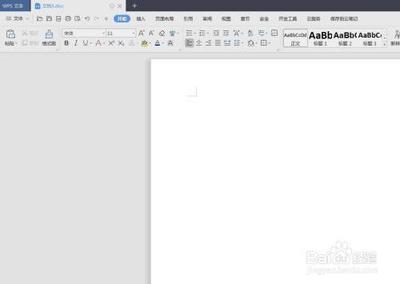
在WPS中设置带横线的稿纸
在WPS中设置带横线的稿纸是一个相对简单的过程,可以通过以下步骤完成:
基本设置步骤
打开WPS文档并进入页面布局
首先,打开一个新的或现有的WPS文档。接着,点击菜单栏中的“页面布局”选项。
启用稿纸设置
在“页面布局”菜单中,找到并点击“稿纸设置”。这将打开一个对话框,允许你自定义稿纸的各种参数。
选择并配置横线稿纸
在稿纸设置对话框中,勾选“使用稿纸方式”。然后,在网格选项中选择“行线”,并根据需要设置规格,如行数和列数。
应用设置
完成上述配置后,点击“确定”按钮,这样带横线的稿纸就会应用到你的文档中。
自定义横线稿纸
调整行间距和列间距
如果你需要调整横线稿纸的行间距和列间距,可以在稿纸设置界面中找到相应的选项进行调整。
应用到整个文档
如果你希望将横线稿纸应用到整个文档,而不是单个页面,可以点击“应用到整篇文档”按钮。
自定义稿纸
WPS还允许你自定义稿纸的其他参数,如纸张大小、纸张方向等,以适应不同的需求。
常见问题及解决方法
如何删除横线稿纸
如果你需要删除横线稿纸,只需在稿纸设置界面选择“无稿纸”,然后点击“应用”按钮即可。
如何设置横线无边框
如果你希望横线稿纸没有边框,可以将鼠标光标移动到页面的任意位置,点击选择“插入选项”,然后勾选“网格线”功能完成设置。
通过以上步骤,你可以轻松地在WPS中设置带横线的稿纸,以满足你的办公需求。如果在操作过程中遇到任何问题,建议查阅WPS官方文档或寻求专业人士的帮助。
本篇文章所含信息均从网络公开资源搜集整理,旨在为读者提供参考。尽管我们在编辑过程中力求信息的准确性和完整性,但无法对所有内容的时效性、真实性及全面性做出绝对保证。读者在阅读和使用这些信息时,应自行评估其适用性,并承担可能由此产生的风险。本网站/作者不对因信息使用不当或误解而造成的任何损失或损害承担责任。
